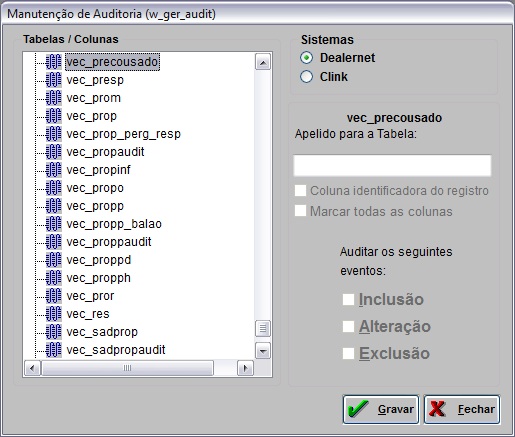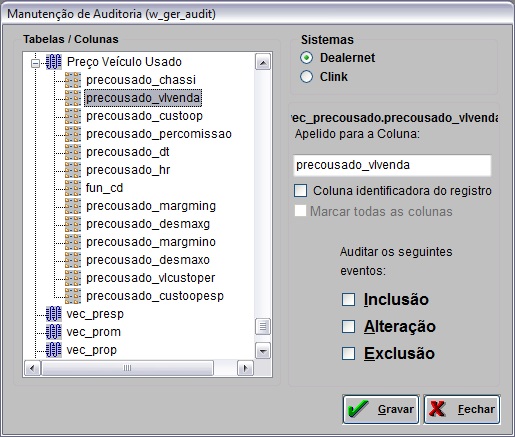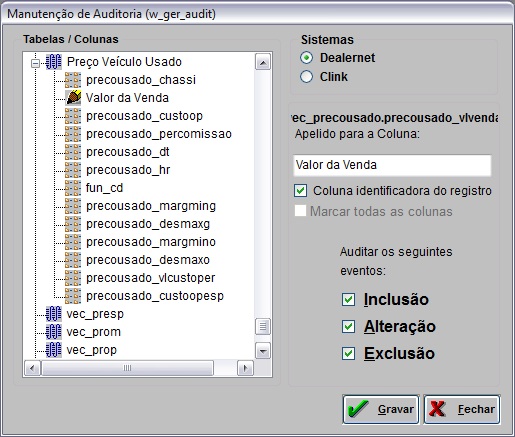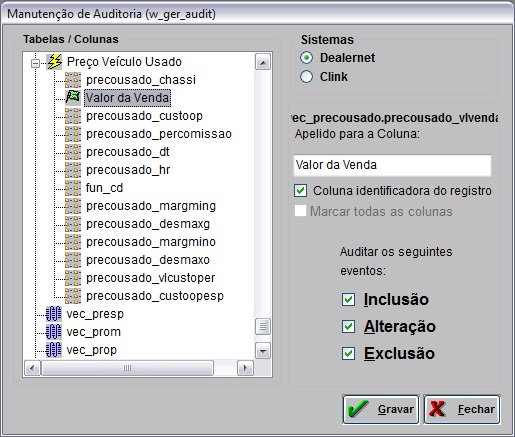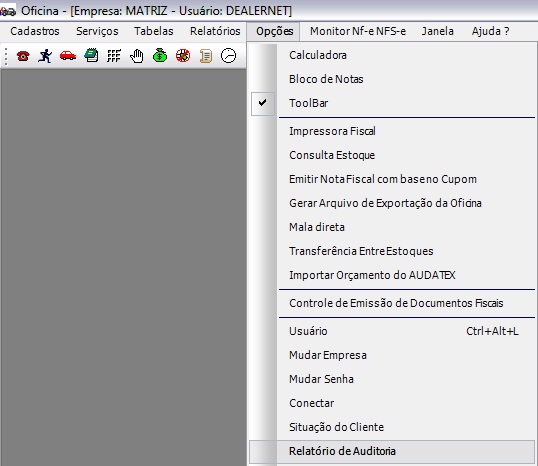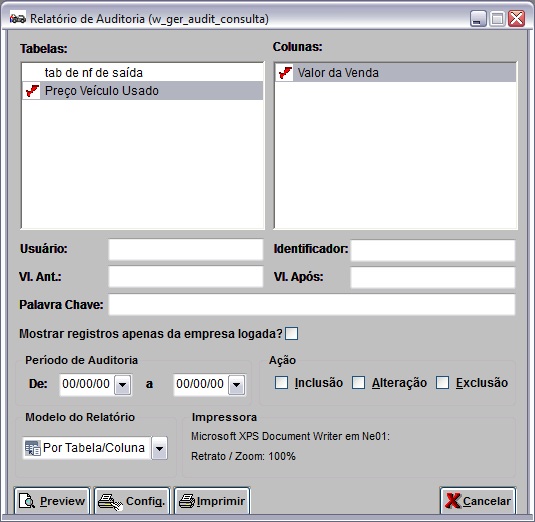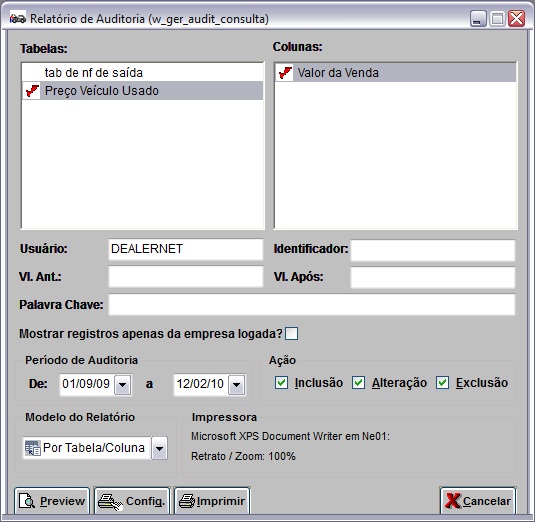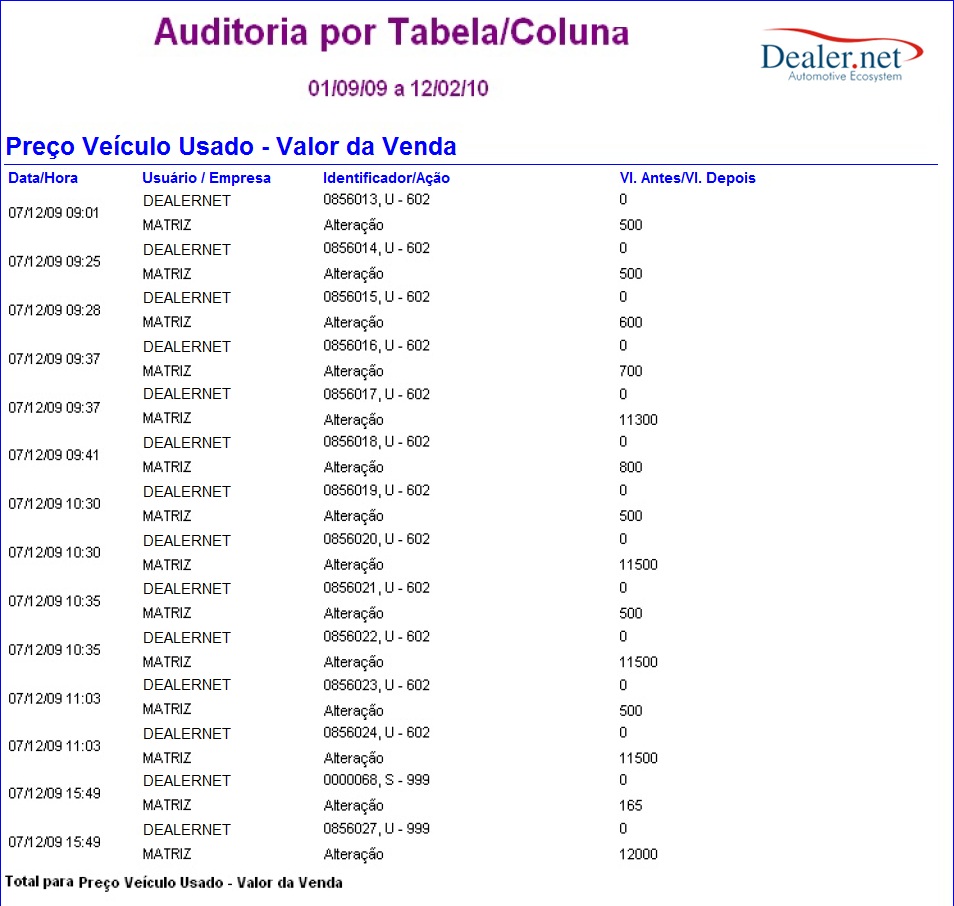De Dealernet Wiki | Portal de Solução, Notas Técnicas, Versões e Treinamentos da Ação Informática
(Criou página com '= Introdução = O Relatório de Auditoria tem por objetivo analisar e mostrar informações da tabela/coluna auditadas por usuários do sistema em um determinado perÃodo. = Mâ¦') |
(âComo Realizar Manutenção de Auditoria) |
||
| (16 edições intermediárias não estão sendo exibidas.) | |||
| Linha 7: | Linha 7: | ||
== Como Realizar Manutenção de Auditoria == | == Como Realizar Manutenção de Auditoria == | ||
| - | MÃDULO SEGURANÃA | + | <p align="center">'''MÃDULO SEGURANÃA'''</p> |
'''1.''' No menu principal clique '''Opções''', '''Auditoria''' e '''Manutenção'''; | '''1.''' No menu principal clique '''Opções''', '''Auditoria''' e '''Manutenção'''; | ||
| - | + | [[Arquivo:Relatorioauditoria1.jpg]] | |
| - | ''' | + | '''2.''' Na janela ''Manutenção de Auditoria'' no campo '''Tabelas/Colunas''' selecione a tabela; |
| - | + | [[Arquivo:Relatorioauditoria2.jpg]] | |
| - | ''' | + | '''3.''' No campo '''Apelido para a Tabela''' informe o apelido da tabela. Clique '''TAB'''; |
| - | * Não é possÃvel fazer Inclusão, Alteração e/ou Exclusão de tabelas, ou seja, só é possÃvel realizar auditoria de colunas e não da tabela como um todo. | + | |
| + | '''4.''' Para gravar o apelido da tabela no banco de dados, clique '''Gravar'''; | ||
| + | |||
| + | '''Notas:''' | ||
| + | * <p align="justify">Utilize a opção ''Marcar todas as colunas'' para marcar todas as colunas de uma tabela. ''Esta opção fica inicialmente desabilitada''. Para marcar a opção, basta selecionar a ''Tabela'' e clicar no sinal de (+) para expandir as ''Colunas''. Ao marcar a opção ''Marcar todas as colunas'', o sistema habilita as opções de (''Inclusão'', ''Alteração'' e ''Exclusão''), no campo ''Auditar os seguintes eventos''. E ao selecionar uma das operações (''Inclusão'', ''Alteração'' e/ou ''Exclusão'') de auditoria, automaticamente todas as colunas são marcadas.</p> | ||
| + | * <p align="justify">Não é possÃvel fazer ''Inclusão'', ''Alteração'' e/ou ''Exclusão'' de tabelas, ou seja, só é possÃvel realizar auditoria de colunas e não da tabela como um todo.</p> | ||
| + | |||
| + | [[Arquivo:Relatorioauditoria3.jpg]] | ||
'''5.''' Em seguida clique na tabela e selecione a coluna; | '''5.''' Em seguida clique na tabela e selecione a coluna; | ||
| - | + | [[Arquivo:Relatorioauditoria4.jpg]] | |
| - | '''7.''' Em seguida marque a opção Inclusão, Alteração e/ou Exclusão para definir a auditoria referente | + | '''6.''' No campo '''Apelido para a Coluna''' informe o apelido da coluna. Clique '''TAB'''; |
| + | |||
| + | '''7.''' Em seguida marque a opção '''Inclusão''', '''Alteração''' e/ou '''Exclusão''' para definir a auditoria referente à coluna; | ||
'''Nota:''' | '''Nota:''' | ||
| - | * Ao marcar a opção Coluna identificadora do registro o sistema registra a coluna selecionada como principal para facilitar a visualização das alterações | + | * <p align="justify">Ao marcar a opção ''Coluna identificadora do registro'' o sistema registra a coluna selecionada como principal para facilitar a visualização das alterações auditadas no '''''Relatório de Auditoria'''''.</p> |
| - | auditadas no Relatório de Auditoria. | + | |
'''8.''' Para gravar o apelido da coluna no banco de dados, clique '''Gravar'''; | '''8.''' Para gravar o apelido da coluna no banco de dados, clique '''Gravar'''; | ||
| - | '''9.''' Auditoria realizada. Clique ''' | + | '''Nota''': |
| + | |||
| + | * <p align="justify">A auditoria realizada será replicada para todas as empresas, assim, ao realiza-la o sistema emite mensagem: ''Deseja auditar a tabela XXXX em todas as empresas?''</p> | ||
| + | |||
| + | [[Arquivo:Relatorioauditoria5.jpg]] | ||
| + | |||
| + | '''9.''' Auditoria realizada. Clique '''OK'''; | ||
| + | |||
| + | [[Arquivo:Relatorioauditoria6.jpg]] | ||
'''10.''' Tabela/coluna auditadas. | '''10.''' Tabela/coluna auditadas. | ||
| + | |||
| + | [[Arquivo:Relatorioauditoria7.jpg]] | ||
= Gerando Relatório de Auditoria = | = Gerando Relatório de Auditoria = | ||
| Linha 42: | Linha 60: | ||
'''1.''' No menu principal clique '''Opções''' e '''Relatório de Auditoria'''; | '''1.''' No menu principal clique '''Opções''' e '''Relatório de Auditoria'''; | ||
| - | + | [[Arquivo:Relatorioauditoria8.jpg]] | |
| - | ''' | + | '''2.''' Na janela ''Relatório de Auditoria'' no campo '''Tabelas''' selecione a tabela que será auditada; |
| - | ''' | + | '''3.''' No campo '''Colunas''' selecione a(s) coluna(s) auditada(s); |
| - | + | [[Arquivo:Relatorioauditoria9.jpg]] | |
| - | ''' | + | <p align="justify">'''4.''' Preencha os campos '''Usuário''' (usuário auditado), '''Identificador''' (coluna principal da tabela auditada), '''Vl. Ant.:''' (valor anterior), '''Vl. Após:''' (valor após alteração da tabela ou coluna) e '''Palavra Chave''' (informações tabela/coluna auditadas através de uma palavra-chave) para gerar ''Relatório de Auditoria por Tabela/Coluna'' de acordo com as informações desejadas;</p> |
| - | ''' | + | '''5.''' Informe perÃodo inicial e final da auditoria no campo '''PerÃodo de Auditoria'''; |
| - | '''6.''' Na janela Relatório de Auditoria clique no botão Preview para visualizar o relatório. E no botão Imprimir para imprimir o relatório. | + | '''6.''' No campo '''Ação''' marque as opções ''Inclusão'', ''Alteração'' e/ou ''Exclusão''; |
| + | |||
| + | <p align="justify">'''7.''' Selecione o modelo do relatório n o campo '''Modelo do Relatório''': ''Por Tabela/Coluna'' (gera relatório a partir da tabela/coluna) ''Por Usuário'' (gera relatório a partir de informações auditadas por usuário);</p> | ||
| + | |||
| + | [[Arquivo:Relatorioauditoria10.jpg]] | ||
| + | |||
| + | '''8.''' Na janela ''Relatório de Auditoria'' clique no botão '''Preview''' para visualizar o relatório. E no botão '''Imprimir''' para imprimir o relatório. | ||
| + | |||
| + | [[Arquivo:Relatorioauditoria11.jpg]] | ||
== Entendendo os Campos do Relatório de Auditoria == | == Entendendo os Campos do Relatório de Auditoria == | ||
| + | [[Arquivo:Relatorioauditoria11.jpg]] | ||
| + | |||
| + | ''Dados do Relatório:'' | ||
'''Data/Hora:''' data e hora da auditoria da tabela/coluna. | '''Data/Hora:''' data e hora da auditoria da tabela/coluna. | ||
| Linha 65: | Linha 94: | ||
'''Identificador/Ação:''' identifica a coluna principal da tabela e a ação realizada na auditoria da tabela/coluna. | '''Identificador/Ação:''' identifica a coluna principal da tabela e a ação realizada na auditoria da tabela/coluna. | ||
| - | '''Vl. Antes/Vl. | + | '''Vl. Antes/Vl. Depois:''' informa valor anterior e depois da auditoria da tabela/coluna. |
Edição atual tal como 11h15min de 20 de março de 2014
Tabela de conteúdo |
Introdução
O Relatório de Auditoria tem por objetivo analisar e mostrar informações da tabela/coluna auditadas por usuários do sistema em um determinado perÃodo.
Manutenção de Auditoria
Como Realizar Manutenção de Auditoria
MÃDULO SEGURANÃA
1. No menu principal clique Opções, Auditoria e Manutenção;
2. Na janela Manutenção de Auditoria no campo Tabelas/Colunas selecione a tabela;
3. No campo Apelido para a Tabela informe o apelido da tabela. Clique TAB;
4. Para gravar o apelido da tabela no banco de dados, clique Gravar;
Notas:
-
Utilize a opção Marcar todas as colunas para marcar todas as colunas de uma tabela. Esta opção fica inicialmente desabilitada. Para marcar a opção, basta selecionar a Tabela e clicar no sinal de (+) para expandir as Colunas. Ao marcar a opção Marcar todas as colunas, o sistema habilita as opções de (Inclusão, Alteração e Exclusão), no campo Auditar os seguintes eventos. E ao selecionar uma das operações (Inclusão, Alteração e/ou Exclusão) de auditoria, automaticamente todas as colunas são marcadas.
-
Não é possÃvel fazer Inclusão, Alteração e/ou Exclusão de tabelas, ou seja, só é possÃvel realizar auditoria de colunas e não da tabela como um todo.
5. Em seguida clique na tabela e selecione a coluna;
6. No campo Apelido para a Coluna informe o apelido da coluna. Clique TAB;
7. Em seguida marque a opção Inclusão, Alteração e/ou Exclusão para definir a auditoria referente à coluna;
Nota:
-
Ao marcar a opção Coluna identificadora do registro o sistema registra a coluna selecionada como principal para facilitar a visualização das alterações auditadas no Relatório de Auditoria.
8. Para gravar o apelido da coluna no banco de dados, clique Gravar;
Nota:
-
A auditoria realizada será replicada para todas as empresas, assim, ao realiza-la o sistema emite mensagem: Deseja auditar a tabela XXXX em todas as empresas?
9. Auditoria realizada. Clique OK;
10. Tabela/coluna auditadas.
Gerando Relatório de Auditoria
Como Gerar Relatório de Auditoria
1. No menu principal clique Opções e Relatório de Auditoria;
2. Na janela Relatório de Auditoria no campo Tabelas selecione a tabela que será auditada;
3. No campo Colunas selecione a(s) coluna(s) auditada(s);
4. Preencha os campos Usuário (usuário auditado), Identificador (coluna principal da tabela auditada), Vl. Ant.: (valor anterior), Vl. Após: (valor após alteração da tabela ou coluna) e Palavra Chave (informações tabela/coluna auditadas através de uma palavra-chave) para gerar Relatório de Auditoria por Tabela/Coluna de acordo com as informações desejadas;
5. Informe perÃodo inicial e final da auditoria no campo PerÃodo de Auditoria;
6. No campo Ação marque as opções Inclusão, Alteração e/ou Exclusão;
7. Selecione o modelo do relatório n o campo Modelo do Relatório: Por Tabela/Coluna (gera relatório a partir da tabela/coluna) Por Usuário (gera relatório a partir de informações auditadas por usuário);
8. Na janela Relatório de Auditoria clique no botão Preview para visualizar o relatório. E no botão Imprimir para imprimir o relatório.
Entendendo os Campos do Relatório de Auditoria
Dados do Relatório:
Data/Hora: data e hora da auditoria da tabela/coluna.
Usuário/Empresa: usuário e empresa que realizou auditoria na tabela/coluna.
Identificador/Ação: identifica a coluna principal da tabela e a ação realizada na auditoria da tabela/coluna.
Vl. Antes/Vl. Depois: informa valor anterior e depois da auditoria da tabela/coluna.